今までは数年前に買ったMacBook Airを自宅で使っていたのですが、最近、2020年モデルのMacBook Airを買いました。
やはり新しいモデルは良いです。しかし、数年前のモデルと異なる点もあります。同じような状況の人が買ったらすぐに行うべきことを記します。
目次
USBハブの購入
いきなり残念なお知らせですが、USBポートが今まで使っていたもの(Type-Aと呼ばれるもの)とは異なるため、変換アダプタ等が無いと接続できません!さらに、外部ディスプレイに接続するために今まで使われていたMini Display Port / Thunderbolt / Thunderbolt2の端子も消滅しています。
代わりに、Type-CのUSBポートが2つと、3.5mmヘッドセットジャック1つしか外部機器とのインターフェースが存在しません。電源アダプタはType-CのUSBポートに接続します。Type-CのUSBポートは比較的最近になって出てきたものなので、数年前のMacを使っていた人はType-Cに対応する周辺機器(マウスなど)を持っていないかと思います。
MacBook Airを数年ぶりに買い替えたという人であれば、今回買ったモデルも数年間は使うでしょう。高価ではありますが、いろいろなサイトを見ても高評価なハブを選びましょう。例えばこちらのハブであれば、本体に直結できてスマートな上に、HDMI端子も付いているので外部ディスプレイへの接続にも使えます。
本体に直結するのがなんとなく気持ち悪いという方は、よくあるケーブルで接続するタイプもあります。
なお、こちらのハブは実際に購入して使ってみました。
ソフトウェアの最新版の購入
以前は使えていたソフトウェアが、最新のMacでは使えなくなっているケースがあります(正確には、MacそのものよりもmacOSのバージョンに依存しているようですが…)。
例えば、MicrosoftのOffice 2011 for Macは、MacBook Air 2020年モデルに入っているmacOS(10.15 Catalina)では、サポート対象かどうかという以前の問題で、起動すらしなくなっています。これはハードウェアではなくOSのソフトウェアの問題なので、古いMacBook AirのmacOSを10.15 Catalinaにしても同様でした。
このような場合は、新しいバージョンの永続ライセンス版(買い切り)を購入するか、Microsoft 365のようなサブスクリプション版のソフトウェアを入手する必要があります。種類によって添付アプリだけではなくインストール可能な台数なども異なるようなので、使い方に応じて選んでみてください。
ちなみにMicrosoft社の公式サイトよりもAmazonの方が少し安いようです。
設定の変更
こちらは個人の好みの違いもあるので、必要な場合だけ設定すればOKです。
HandoffをOFFに
iPhoneでChromeを見ながらMacでもChromeを開くと、iPhoneで見ていたページを開くためのアイコンが画面左下に出てきます。
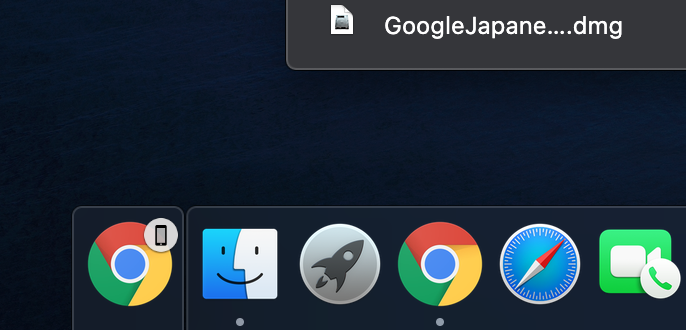
これはHandoffという機能で、近くにあるiPhoneとMacを連携することで、iPhoneで行っていた作業をすぐにMacでも続ける(or その逆)ようにするためのものらしいです。
ただ、連携する必要がないことも多く、個人的には余計な機能です。iPhoneとMacの双方でHandoffをOFFにすれば、この機能を止めることができます(詳しい方法は下記の外部サイトを参照)。
Google Chromeのブックマークの同期
前のモデルでChromeをメインに使っていたなら、ブックマークなども少なくない数あるでしょう。Google Chromeを同期しておけば、ブックマークなどが自動で引き継がれます。これは便利。
Google日本語入力のインストール
私の場合、どうもMac標準の日本語入力システム(かな変換を行うやつ)が好みでなく、Google日本語入力システムを使っていました。
新しいモデルには当然入っていないので、別途ダウンロードする必要があります。
終わりに:数年ぶりの買い替えで浦島太郎状態
数年間使っていたMacBook Airを新しいモデルに買い替えました。この数年間でハード・ソフトとともに進歩しており、以前は無い機能も見つかりました(数年間使っていてもあまり不便に感じなかったのは、それはそれで素晴らしいと思う)。
ちなみに買い換えるときに古いモデルを下取りに出してみました。
数年ぶりに買い替えたという方にとって、こちらの記事が参考になれば幸いです。





